Crear o editar un rol de seguridad para administrar el acceso
Nota
Si ha habilitado Interfaz unificada modo exclusivo, antes de utilizar los procedimientos de este artículo, haga lo siguiente:
- Seleccionar Configuración (
 ) en la barra de navegación.
) en la barra de navegación. - Seleccione Configuración avanzada.
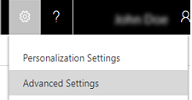
Puede crear nuevos roles de seguridad para contener los cambios en los requisitos empresariales o puede modificar los privilegios asociados con un rol de seguridad existente.
Si necesita hacer una copia de seguridad de los cambios del rol de seguridad o exportar los roles de seguridad para usarlos en otra implementación de Dynamics 365 Customer Engagement (on-premises), puede exportarlos como parte de las personalizaciones de exportación. Más información: Exportar sus personalizaciones como solución
Crear un rol de seguridad
Compruebe que tiene el rol de seguridad de Administrador del sistema o de Personalizador del sistema o permisos equivalentes.
Compruebe su rol de seguridad
Siga los pasos de la sección Visualización del perfil de usuario.
¿No tiene los permisos adecuados? Póngase en contacto con el administrador del sistema.
Vaya a Configuración>Seguridad.
Haga clic en Roles de seguridad.
En la barra de herramientas Acciones, haga clic en Nuevo.
Establezca los privilegios en cada pestaña.
Para cambiar el nivel de acceso de un privilegio, haga clic en el símbolo hasta que vea el símbolo que desee. Los posibles niveles de acceso dependen de si el tipo de registro es propiedad de la organización o propiedad del usuario.
Propina
Para ir pasando por los niveles de acceso, también puede hacer clic en el encabezado de la columna de privilegios o hacer clic en el tipo de registro varias veces.
Hay un conjunto de privilegios mínimos necesarios para que se use el nuevo rol de seguridad; consulte a continuación los privilegios mínimos para tareas comunes.Cuando termine de configurar el rol de seguridad, en la barra de herramientas, haga clic o pulse en Guardar y cerrar.
Crear un rol de seguridad por Copiar rol
Compruebe que tiene el rol de seguridad de Administrador del sistema o de Personalizador del sistema o permisos equivalentes.
Compruebe su rol de seguridad
Siga los pasos de la sección Visualización del perfil de usuario.
¿No tiene los permisos adecuados? Póngase en contacto con el administrador del sistema.
Vaya a Configuración>Seguridad.
Haga clic en Roles de seguridad.
Haga clic en el rol de seguridad desde el que desea copiar.
En la barra de herramientas Acciones, haga clic en Copiar rol.
Escriba el Nuevo nombre del rol y active la casilla Abrir nuevo rol de seguridad al finalizar la copia.
Haga clic en el botón Aceptar.
Cuando finalice Copiando rol, vaya a cada pestaña, es decir, Registros principales, Administración de empresas, Personalización, etc.
Establezca los privilegios en cada pestaña.
Propina
Para ir pasando por los niveles de acceso, también puede hacer clic en el encabezado de la columna de privilegios o hacer clic en el tipo de registro varias veces.
Hay un conjunto de privilegios mínimos necesarios para que se use el nuevo rol de seguridad; consulte a continuación los privilegios mínimos para tareas comunes.
Editar un rol de seguridad
Antes de modificar un rol de seguridad existente, asegúrese de comprender los principios de acceso a los datos. Más información: Controlar el acceso a los datos
Nota
No puede modificar el rol de seguridad Administrador del sistema. Para crear un rol de seguridad similar al rol de seguridad Administrador del sistema, copie ese rol de seguridad y realice cambios en el nuevo rol.
Compruebe que tiene el rol de seguridad de Administrador del sistema o de Personalizador del sistema o permisos equivalentes.
Compruebe su rol de seguridad
Siga los pasos de la sección Visualización del perfil de usuario.
¿No tiene los permisos adecuados? Póngase en contacto con el administrador del sistema.
Vaya a Configuración>Seguridad.
Haga clic en Roles de seguridad.
En la lista de roles de seguridad, haga doble clic o pulse en un nombre para abrir la página asociada con ese rol de seguridad.
Establezca los privilegios en cada pestaña.
Para cambiar el nivel de acceso de un privilegio, haga clic en el símbolo hasta que vea el símbolo que desee. Los posibles niveles de acceso dependen de si el tipo de registro es propiedad de la organización o propiedad del usuario.
Propina
Para ir pasando por los niveles de acceso, también puede hacer clic en el encabezado de la columna de privilegios o hacer clic en el tipo de registro varias veces.
Hay un conjunto de privilegios mínimos necesarios para que se use el nuevo rol de seguridad; consulte a continuación los privilegios mínimos para tareas comunes.Cuando termine de configurar el rol de seguridad, en la barra de herramientas, haga clic o pulse en Guardar y cerrar.
Privilegios mínimos para tareas comunes
Resulta útil tener presentes los privilegios mínimos que se necesitan para algunas tareas comunes. Esto significa que un usuario debe tener un rol de seguridad con estos privilegios para ejecutar aplicaciones.
Hemos creado una solución que puede importar que proporciona un rol de seguridad con privilegios mínimos requeridos.
Inicie mediante la descarga de la solución desde el Centro de descarga: Rol de seguridad de privilegio mínimo de Dataverse.
A continuación, siga las indicaciones para importar la solución: Importar, actualizar, y exportar soluciones.
Cuando importe la solución, crea el rol min prv apps use que puede copiar (consulte: Crear un rol de seguridad mediante Copiar rol). Cuando finalice Copiando rol, vaya a cada pestaña -Registros principales, Administración de empresas, Personalización, etc.- y establecer los privilegios correspondientes.
Importante
Debe probar la solución en un entorno de desarrollo antes de importar en un entorno de producción.
Al iniciar sesión en Customer Engagement (on-premises):
Asigne el rol de seguridad min prv apps use o una copia de este rol de seguridad al usuario.
Para representar una cuadrícula de entidad (es decir, para ver listas de registros y otros datos), asigne los siguientes privilegios en la pestaña Registros principales: privilegio de lectura en la entidad, Lectura de vista guardada, configuración de IU de entidad de usuario de creación/lectura/escritura y asigne el siguiente privilegio en la pestaña Administración de empresas: usuario de lectura
Al iniciar sesión en Dynamics 365 for Outlook:
Para representar navegación para botones Customer Engagement (on-premises) y todos los Customer Engagement (on-premises): asigne el rol de seguridad min prv apps use o una copia de este rol de seguridad al usuario.
Para representar una cuadrícula de entidad: asigne el privilegio de lectura en la entidad
Para representar entidades: asigne el privilegio de lectura en la entidad
Avisos de privacidad
Los usuarios de Dynamics 365 Online con licencia y con determinados roles de seguridad (director general - administrador de negocio, jefe de ventas, comercial, administrador del sistema, personalizador del sistema y vicepresidente de ventas) están autorizados automáticamente a acceder al servicio con Dynamics 365 para teléfonos y con otros clientes.
Un administrador tiene control total (con el rol o entidad de seguridad de usuario) sobre la capacidad de acceso y el nivel de acceso autorizado asociado al cliente de teléfono. Los usuarios pueden obtener acceso a Dynamics 365 (online) mediante Dynamics 365 para teléfonos, y los datos de clientes se almacenarán en caché en el dispositivo donde se ejecuta el cliente específico.
En función de la configuración específica para la seguridad y entidad de usuario, los tipos de datos de clientes que se pueden exportar desde Dynamics 365 (online) y almacenar en memoria caché en un dispositivo del usuario final incluyen datos de registro, metadatos de registro, datos de entidad, metadatos de entidad y lógica de negocios.
Dynamics 365 for Customer Engagement para tabletas y teléfonos y Project Finder para Dynamics 365 (la "aplicación") permite a los usuarios tener acceso a su instancia de Microsoft Dynamics CRM o Dynamics 365 for Customer Engagement desde su tableta y su teléfono. Para prestar este servicio, la aplicación procesa y almacena información, por ejemplo, las credenciales del usuario y los datos que este procesa en Microsoft Dynamics CRM o en Dynamics 365 for Customer Engagement. La aplicación se proporciona para su uso exclusivo por parte de los usuarios finales de los clientes de Microsoft que son usuarios autorizados de Microsoft Dynamics CRM o de Dynamics 365 for Customer Engagement. La aplicación procesa la información del usuario en nombre del cliente de Microsoft correspondiente, y Microsoft puede divulgar información procesada por la aplicación en la dirección de la organización que proporciona a los usuarios acceso a Microsoft Dynamics CRM o a Dynamics 365 for Customer Engagement. Microsoft no usa la información que los usuarios procesan con la aplicación para otros fines.
Si los usuarios utilizan la aplicación para conectarse a Microsoft Dynamics CRM (en línea) o a Dynamics 365 for Customer Engagement, al instalar la aplicación, los usuarios autorizan la transmisión del id. de su organización, el id. de usuario final y el id. del dispositivo a Microsoft con el fin de habilitar las conexiones a través de varios dispositivos o de mejorar Microsoft Dynamics CRM (en línea), Dynamics 365 for Customer Engagement o la aplicación.
Datos de ubicación. Si los usuarios solicitan y habilitan características o servicios basados en la ubicación en la aplicación, esta podrá recopilar y usar los datos precisos sobre su ubicación. Los datos de ubicación precisos pueden ser datos del sistema de posición global (GPS) y datos que identifiquen los repetidores de telefonía móvil cercanos y los puntos de conexión Wi-Fi. La aplicación puede enviar los datos de ubicación a Microsoft Dynamics CRM o a Dynamics 365 for Customer Engagement. La aplicación puede enviar los datos de ubicación a Bing Maps y a otros servicios de mapas de terceros, como Google Maps y Apple Maps, un usuario designado en el teléfono del usuario para procesar los datos de ubicación del usuario en la aplicación. Los usuarios pueden deshabilitar las características o los servicios basados en la ubicación o deshabilitar el acceso de la aplicación a la ubicación del usuario desactivando el servicio de ubicación o desactivando el acceso de la aplicación al servicio de ubicación. El uso de Mapas de Bing por parte de los usuarios se rige por las Condiciones de uso del usuario final de Mapas de Bing, disponibles en https://go.microsoft.com/?linkid=9710837, y la Declaración de privacidad de Mapas de Bing, disponible en https://go.microsoft.com/fwlink/?LinkID=248686. El uso que los usuarios hacen de estos servicios de mapas de terceros y la información que proporcionan en ellos están regulados por las condiciones de usuario final y las declaraciones de privacidad de esos servicios. Los usuarios deben leer atentamente esas otras condiciones de usuario final y declaraciones de privacidad.
La aplicación puede incluir vínculos a otros servicios de Microsoft y de terceros, cuyas prácticas de privacidad y seguridad pueden diferir de las de Microsoft Dynamics CRM o Dynamics 365 for Customer Engagement. SI LOS USUARIOS ENVÍAN DATOS A OTROS SERVICIOS DE MICROSOFT O DE TERCEROS, ESOS DATOS ESTÁN REGULADOS POR SUS RESPECTIVAS DECLARACIONES DE PRIVACIDAD. Para eliminar cualquier posible duda, los datos que se comparten fuera de Microsoft Dynamics CRM o de Dynamics 365 for Customer Engagement no están cubiertos por los acuerdos de los usuarios de Microsoft Dynamics CRM ni de Dynamics 365 for Customer Engagement ni por el Centro de confianza de Microsoft Dynamics correspondiente. Microsoft anima a los usuarios a leer esas otras declaraciones de privacidad.
Los usuarios de Dynamics 365 Online con licencia y con determinados roles de seguridad (director general - administrador de negocio, jefe de ventas, comercial, administrador del sistema, personalizador del sistema y vicepresidente de ventas) están autorizados automáticamente para tener acceso al servicio con Dynamics 365 para tabletas y con otros clientes.
Un administrador tiene control total (con el rol o entidad de seguridad de usuario) sobre la capacidad de acceso y el nivel de acceso autorizado asociado al cliente de tableta. Los usuarios pueden obtener acceso a Dynamics 365 (online) mediante Dynamics 365 para tabletas, y los datos de clientes se almacenarán en caché en el dispositivo donde se ejecuta el cliente específico.
En función de la configuración específica para la seguridad y entidad de usuario, los tipos de datos de clientes que se pueden exportar desde Dynamics 365 (online) y almacenar en memoria caché en un dispositivo del usuario final incluyen datos de registro, metadatos de registro, datos de entidad, metadatos de entidad y lógica de negocios.
Si utiliza Microsoft Dynamics 365 for Outlook, cuando se desconecte, se creará una copia de los datos con los que está trabajando y se almacenarán en su equipo local. Los datos se transfieren de Dynamics 365 (online) al equipo a través de una conexión segura, y se mantiene un vínculo entre la copia local y Dynamics 365 Online. La próxima vez que inicie sesión en Dynamics 365 (online), los datos locales se sincronizarán con Dynamics 365 (online).
Los administradores utilizan roles de seguridad para determinar si los usuarios de una organización tienen permiso o no para desconectarse con Microsoft Dynamics 365 for Outlook.
Los usuarios y los administradores pueden configurar qué entidades que se van a descargar mediante la sincronización sin conexión utilizando los parámetros de Filtros de sincronización en el cuadro de diálogo Opciones. Como alternativa, los usuarios y los administradores pueden configurar los campos que se descargan (y cargan) mediante Opciones avanzadas en el cuadro de diálogo Filtros de sincronización.
Si usa Dynamics 365 (online), cuando usa la característica Sincronizar con Outlook, los datos de Dynamics 365 que esté sincronizando se "exportarán" a Outlook. Se establece y conserva un vínculo entre la información de Outlook y la información de Dynamics 365 (online) para garantizar que la información entre ambos esté siempre actualizada. Sincronizar con Outlook descarga solo los identificadores de registros de Dynamics 365 relevantes que hay que usar cuando un usuario intenta realizar el seguimiento y establecer referente a un elemento de Outlook. Los datos de la empresa no se almacenan en el dispositivo.
Para determinar si los usuarios de su organización tienen permiso para sincronizar datos de Dynamics 365 con Outlook, un administrador utiliza roles de seguridad.
Si utiliza Microsoft Dynamics 365 (online), la exportación de datos a una hoja de cálculo estática crea una copia local de los datos exportados y los almacena en su equipo. Los datos se transfieren de Dynamics 365 (online)al equipo a través de una conexión segura, y no se mantendrá una conexión entre esta copia local y Dynamics 365 (online).
Cuando exporta a una hoja de cálculo dinámica o tabla dinámica, se establece y conserva un vínculo entre la hoja de cálculo de Excel y Dynamics 365 (online). Cada vez que se actualiza una hoja de cálculo dinámica o una tabla dinámica, su identidad se autenticará con Dynamics 365 (online) mediante sus credenciales. Podrá ver aquellos datos para los que disponga de permiso.
Para determinar si los usuarios de su organización tienen permiso para exportar los datos a Excel, un administrador utiliza los roles de seguridad.
Cuando los usuarios de Dynamics 365 (online) imprimen datos de Dynamics 365, en realidad lo que hacen es "exportar" esos datos desde el límite de seguridad que proporciona Dynamics 365 (online) a un entorno menos seguro, en este caso, una hoja de papel.
Un administrador tiene control total (en el nivel de rol de seguridad o entidad del usuario) sobre los datos que se pueden extraer. No obstante, los datos ya no estarán protegidos por el límite de seguridad que proporciona Dynamics 365 (online) tras su extracción y, en su lugar, los controlará directamente el cliente.
Consulte también
Conceptos de seguridad de aplicaciones Dynamics 365 for Customer Engagement
Administrar seguridad, usuarios y equipos
Copia de roles de seguridad